以下是本地部署 DeepSeek 模型并使用 vLLM + One API 的步骤指南:
1. 环境准备
– **操作系统**: Linux (推荐 Ubuntu 20.04+)
– **硬件要求**:
– GPU: NVIDIA GPU (显存需满足模型要求,如 16GB+ 显存)
– CUDA 11.8+ 和 cuDNN 8+
– **Python**: 3.8+
```bash
# 安装基础依赖
sudo apt update && sudo apt install -y python3-pip git
我是在之前创建的chatglm3环境中的,已安装torch,
conda activate chatglm3
2. 安装 vLLM
vLLM 是高效的推理框架,支持多GPU并行推理。
# 安装 vLLM (推荐源码安装)
git clone https://github.com/vllm-project/vllm.git
cd vllm
pip install -e . # 从源码安装
# 或直接通过 pip 安装
pip install vllm
3. 下载 DeepSeek 模型
确保已获得合法的模型访问权限,并下载模型权重:
# 示例:从 HuggingFace 下载模型(需权限)
git lfs install
git clone https://huggingface.co/deepseek-ai/deepseek-llm-7b-chat
4. 启动 vLLM 服务
使用以下命令启动 API 服务:
python -m vllm.entrypoints.openai.api_server \
–model /path/to/deepseek-model \
–tokenizer deepseek-ai/deepseek-llm-7b-chat \
–tensor-parallel-size 1 \
–served-model-name deepseek-chat \
–port 8000
我这边是执行:
python -m vllm.entrypoints.openai.api_server \ --model /media/cys/c4e58bbe-a73a-4b02-ae9e-2b310ee884fb5/deepseek-llm-7b-chat \ --tokenizer deepseek-ai/deepseek-llm-7b-chat \ --tensor-parallel-size 1 \ --served-model-name deepseek-chat \ --port 8000**参数说明**:
– `–model`: 模型本地路径
– `–tokenizer`: 分词器名称或路径
– `–tensor-parallel-size`: GPU 并行数量
– `–served-model-name`: API 中使用的模型名称
– `–port`: 服务端口
—
### 5. 部署 One API
One API 是统一 API 管理工具,支持多模型路由。
#### 5.1 下载 One API
```bash
git clone https://github.com/songquanpeng/one-api.git
cd one-api
```
#### 5.2 配置数据库
修改 `config.yaml`:
```yaml
database:
type: sqlite
path: one-api.db
```
#### 5.3 添加 vLLM 渠道
登录 One API 管理界面(默认账号 `root`/`123456`):
1. 进入 **渠道** -> **添加渠道**
2. 配置参数:
– **类型**: `OpenAI`
– **名称**: 自定义 (如 `deepseek-vllm`)
– **API 地址**: `http://localhost:8000/v1`
– **模型**: `deepseek-chat` (与 vLLM 的 `–served-model-name` 一致)
#### 5.4 启动 One API
```bash
./one-api –port 3000
```
—
### 6. 测试 API
#### 通过 One API 调用:
```bash
curl http://localhost:3000/v1/chat/completions \
-H "Authorization: Bearer ONE_API_KEY" \
-H "Content-Type: application/json" \
-d '{
"model": "deepseek-chat",
"messages": [{"role": "user", "content": "Hello!"}]
}'
```
#### 直接调用 vLLM:
```bash
curl http://localhost:8000/v1/chat/completions \
-H "Content-Type: application/json" \
-d '{
"model": "deepseek-chat",
"messages": [{"role": "user", "content": "Hello!"}]
}'
```
—
### 7. 常见问题排查
1. **CUDA 版本不兼容**:
– 使用 `nvcc –version` 检查 CUDA 版本
– 安装匹配的 vLLM 版本:`pip install vllm==0.3.3+cuda118` (适配 CUDA 11.8)
2. **显存不足**:
– 减少 `–tensor-parallel-size`
– 使用量化模型:`–quantization awq`
3. **模型加载失败**:
– 检查模型路径权限
– 确保模型文件完整
4. **端口冲突**:
– 修改 `–port` 参数
—
### 高级配置
– **批处理优化**:添加 `–max-num-batched-tokens 4096` 提升吞吐量
– **监控**:集成 Prometheus 监控指标
– **鉴权**:在 vLLM 启动时添加 `–api-key YOUR_KEY`
通过以上步骤,您可以在本地完成 DeepSeek + vLLM + One API 的完整部署。
——————————————————-
从错误日志来看,问题的根源在于你的GPU(Tesla P40)不支持`bfloat16`数据类型。Tesla P40的计算能力为6.1,而`bfloat16`至少需要计算能力8.0的支持。因此,在尝试初始化设备时,程序抛出了一个异常。
### 解决方案
为了克服这个问题,你可以按照错误提示中的建议,将数据类型从`bfloat16`更改为`float16`。这可以通过在命令行中明确设置`dtype`标志来实现。具体步骤如下:
#### 通过CLI参数设置
如果你是通过命令行启动服务的,可以在命令中添加`–dtype=half`(`half`是`float16`的另一种表示方式)。例如:
```bash
your_command –dtype=half
```
确保替换`your_command`为你实际用来启动服务的命令。
#### 在代码中设置
如果你是通过编写脚本来启动服务的,可以在配置模型的地方直接设置`dtype`参数为`torch.float16`或简写为`'half'`。例如:
```python
model_config = {
# 其他配置项…
'dtype': torch.float16, # 或者 'half'
}
```
### 验证修改
完成上述更改后,重新运行你的应用,并检查是否解决了该问题。如果一切正常,应该不会再看到关于`bfloat16`不被支持的错误信息了。
这个改动不会影响模型的功能性,但可能会影响精度和性能。对于大多数应用场景而言,使用`float16`代替`bfloat16`是一个合理的折衷方案,尤其是在硬件不支持`bfloat16`的情况下。
————————————-
The error occurs due to a CUDA version mismatch between the installed PyTorch/vLLM and the CUDA libraries. Here's how to resolve it:
1. **Check CUDA Toolkit Version**:
– Verify the CUDA version in your Conda environment:
```bash
conda list cudatoolkit
```
– If no CUDA toolkit is installed, install the correct version (e.g., 12.2):
```bash
conda install -c "nvidia/label/cuda-12.2.0" cuda-toolkit
```
2. **Ensure NVIDIA Driver Compatibility**:
– Check the driver version with `nvidia-smi`. Ensure it supports the CUDA toolkit version (e.g., CUDA 12.2 requires driver ≥ 535.54.03).
3. **Reinstall PyTorch with Correct CUDA Version**:
– Uninstall existing PyTorch:
```bash
pip uninstall torch
```
– Install PyTorch compatible with your CUDA version (e.g., CUDA 12.1):
```bash
pip install torch –index-url https://download.pytorch.org/whl/cu121
```
4. **Reinstall vLLM**:
– After fixing PyTorch, reinstall vLLM to ensure compatibility:
```bash
pip install vllm
```
5. **Verify Installation**:
– Run a quick check in Python:
```python
import torch
print(torch.__version__)
print(torch.cuda.is_available())
```
**Note**: If your system's CUDA toolkit is outdated, consider upgrading it or using a Conda environment with a compatible CUDA toolkit version. Aligning all components (NVIDIA driver, CUDA toolkit, PyTorch, and vLLM) to the same CUDA version resolves the missing symbol error.
原文链接:https://blog.csdn.net/WASEFADG/article/details/145561445?ops_request_misc=%257B%2522request%255Fid%2522%253A%252284026ef76edc4d76f76ec62d6bfb6fd9%2522%252C%2522scm%2522%253A%252220140713.130102334.pc%255Fblog.%2522%257D&request_id=84026ef76edc4d76f76ec62d6bfb6fd9&biz_id=0&utm_medium=distribute.pc_search_result.none-task-blog-2~blog~first_rank_ecpm_v1~times_rank-16-145561445-null-null.nonecase&utm_term=deepseek%E5%91%BD%E4%BB%A4


























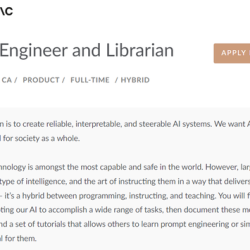




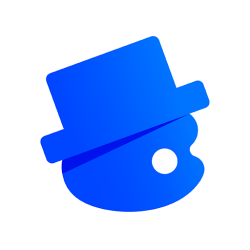






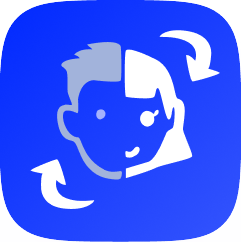








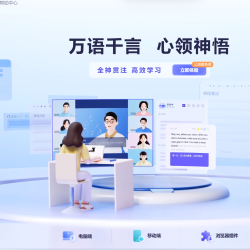
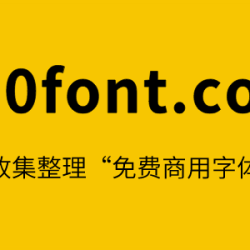








评论 ( 0 )